Win10 u教授装机版系统下设置IE为默认浏览器的2种方法
时间:2018-03-25 作者:ghostxp系统 来源:www.ghostxpsp3.com 访问: 次
大家都知道windows深度技术企业版系统中一般都有自带的默认浏览器,比如win10 u大师装机版系统中默认浏览器是Microsoft Edge,但是很多用户用着很不习惯,而是更喜欢IE浏览器,那么win10无忧专业版系统怎么设置IE为默认浏览器呢,下面随小编一起来看看具体的操作步骤。
方法一:
1、在桌面 右键点击开始菜单按钮,选择打开控制面板;
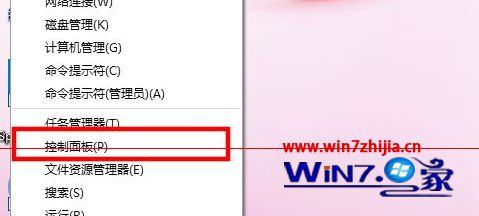
2、在控制面板中选择以大图标或者小图标的方式查看,然后选择“默认程序”;
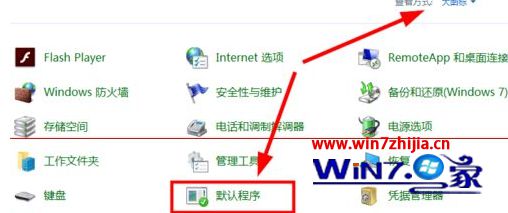
3、点击“设置默认程序”;
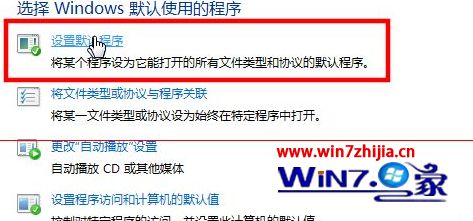
4、在左边的程序的列表中找到Internet Explorer,然后在右边点击“将此程序设置为默认值”,这样就把IE设置成为了默认浏览器。

方法二:
1、点击(左键)开始菜单按钮打开设置应用;
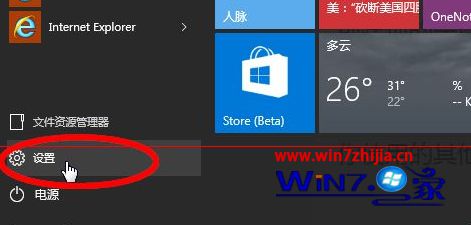
2、在设置中选择 u启动装机版系统->默认应用 -> Web浏览器,从浏览器列表中选择IE;
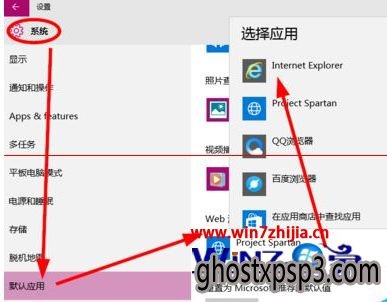
相关系统
-
系统之家GHOST XP SP3 推荐装机版 V2020年12月
系统之家GHOST XP SP3装机版v2020.05版本使用稳定可靠的优化方案,涉及服务、注册表、启动项等方面,确保系.....
2020-11-16
-
系统之家GHOST XP SP3 全新装机版【2018V09】
系统之家GHOST XP装机版V2018.09版本通过正版验证,经过作者精心测试,几乎所有驱动能自动识别并安装好。系.....
2018-08-27
-
雨林木风GHOST XP SP3 经典旗舰版【V201704】
雨林木风GHOST XP SP3系统2017年04月版本精心制作而成,采用微软内部封装技术。 雨林木风GHOST XP系统安装.....
2017-04-15
最新XP系统推荐
- 1深度技术GHOST XP SP3 十周年快速装机版 【珍藏版】
- 2电脑公司GHOST XP SP3 快速装机版 2019v08
- 3雨林木风 Ghost XP SP3 装机版 YN2014.10
- 4雨林木风 GHOST XP SP3 稳定装机版 V2015.08
- 5雨林木风 Ghost XP SP3 装机版 YN2015.02
- 6深度技术GHOST XP SP3 全新装机版【v2018.11】
- 7雨林木风 Ghost XP SP3 装机版 YN2015.04
- 8新萝卜家园 GHOST XP SP3 装机极速版 V2015.12
- 9新萝卜家园 GHOST XP SP3 官方装机版 V2016.04
- 10Ghost XP SP3 快速装机版 2016.07
热门XP系统总排行
- 1034次 1绿茶系统 Ghost XP SP3 标准装机版 V2015.03
- 6033次 2电脑公司GHOST XP SP3 完美装机版 V202003
- 1053次 3深度技术 GHOST XP SP3 优化装机版 2016年09月
- 685次 4雨林木风 Ghost XP SP3 安全装机版 YN2015.03
- 981次 5GhostXP_SP3 电脑城海驱版 v2014.12
- 6297次 6电脑公司Windows xp 通用装机版 2019.11
- 9273次 7雨林木风GHOST XP SP3 稳定装机版 v2020年01月
- 7475次 8番茄花园GHOST XP SP3 特别装机版 v202005
- 11796次 9新萝卜家园GHOST XP SP3 完美装机版【v2019年01月】
- 568次 10新萝卜家园GHOST XP SP3纯净标准版 [2017.01月]
热门系统教程
- 210次 1WIN8旗舰版documents and settings 拒绝访问该怎么办?
- 4016次 2Win10老友纯净版系统flash插件被360替换后IE无法播放flash怎么解决
- 91次 3如何才能获取风林火山win8.1和win8获取管理员权限
- 123次 4老毛桃Win10系统中BIOS恢复出厂设置的两种方法
- 194次 5风林火山Win10企业版系统 IE总是未响应怎么办?IE未响应上不了网
- 167次 6怎么设置Win10系统的日期和时间?系统吧详解设置Win10系统的日期
- 183次 7如果笔记本电脑win7系统无法更改admin账户密码怎么办
- 117次 8小米Win10系统怎么使用高级启动?系统使用高级启动项的方法
- 244次 9Win10 kb4034674无法卸载提示:没有成功卸载全部更新 怎么办?
- 71次 10微软联盟Rockstar被谷歌起诉。


